Displays werden jedes Jahr größer und besser, daher ist es kein Wunder, dass wir manchmal den winzigen Mauszeiger auf dem Bildschirm aus den Augen verlieren. Wenn Sie mehrere Displays verwenden, wird es noch schwieriger, den winzigen weißen Mauszeiger zu finden. So finden Sie den Mauszeiger auf Windows 11-und 10-Bildschirmen mit einem einzigen Klick mit nativen Optionen und Optionen von Drittanbietern.
Mauszeiger unter Windows finden
In diesem Artikel geht es um Möglichkeiten um den Mauszeiger unter Windows schneller zu finden, anstatt ihn manuell zu suchen. Lesen Sie diese Anleitung zur Fehlerbehebung, wenn Ihr Mauszeiger auf dem Windows-Computer überhaupt nicht funktioniert.
1. Mauszeiger unter Windows mit nativen Optionen finden
Windows verfügt über eine versteckte Einstellung, mit der Sie die Position des Mauszeigers schnell finden können. Es ist kostenlos und integriert.
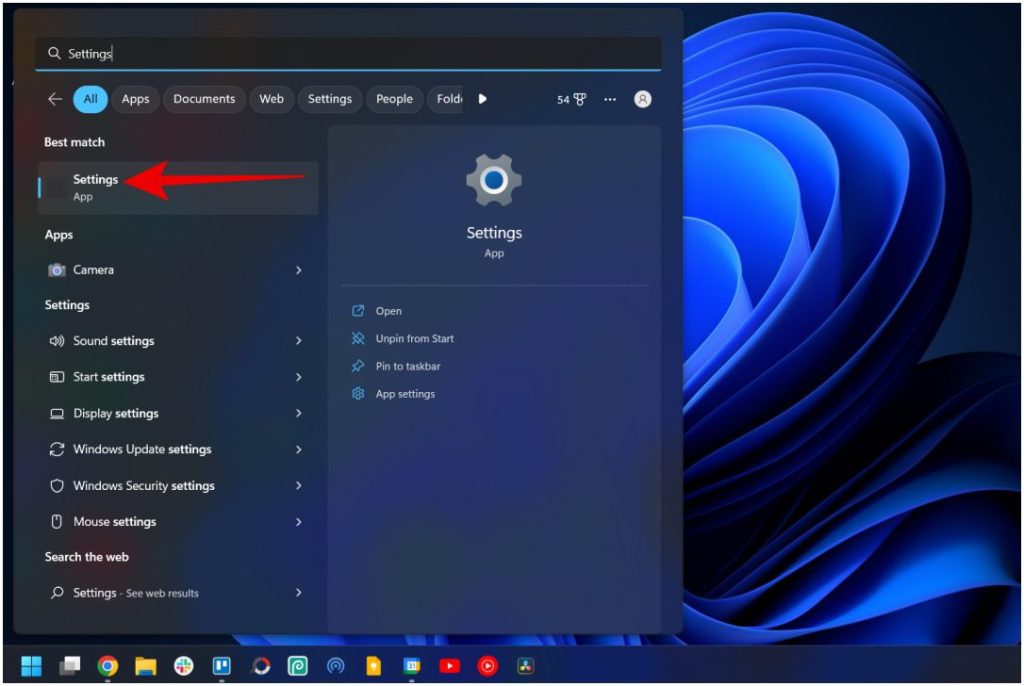
1. Klicken Sie auf das Windows-Symbol, suchen Sie nach Einstellungen und öffnen Sie es.
2. Klicken Sie in der App”Einstellungen”in der Seitenleiste auf die Option Bluetooth und Geräte und wählen Sie dann die Option Maus aus drin.
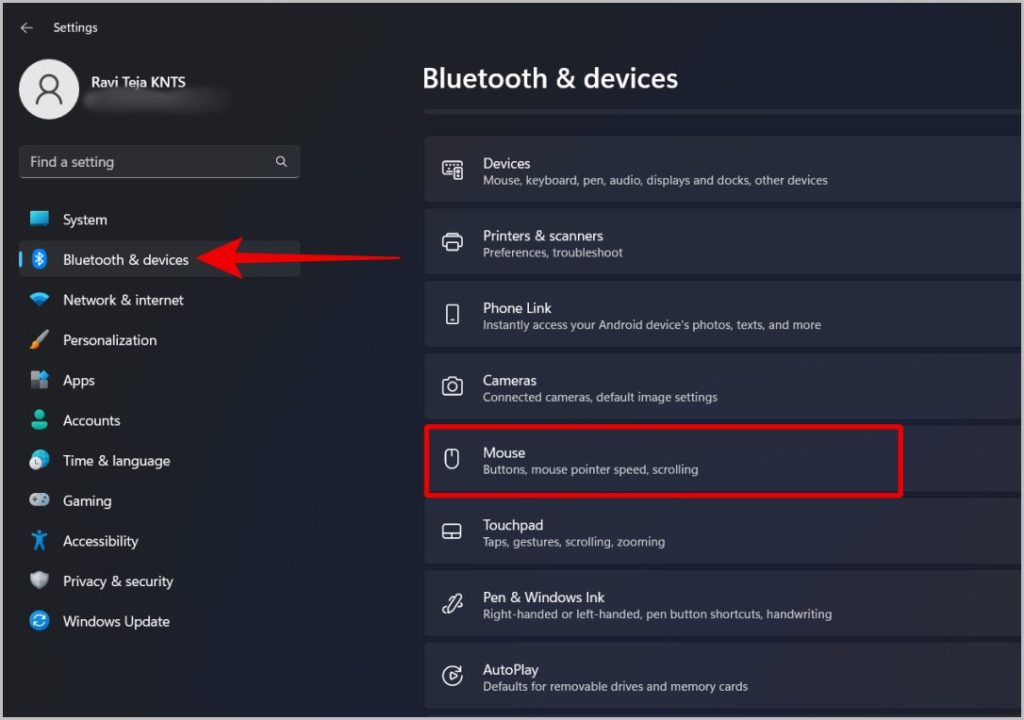
3. Klicken Sie unter den Mauseinstellungen auf Zusätzliche Mauseinstellungen.
4. Das wird es Öffnen Sie ein Mauseigenschaften-Fenster. Wählen Sie hier die Registerkarte Zeigeroptionen.
5. Aktivieren Sie nun den Schalter neben Position des Mauszeigers anzeigen, wenn ich die STRG-Taste drücke.
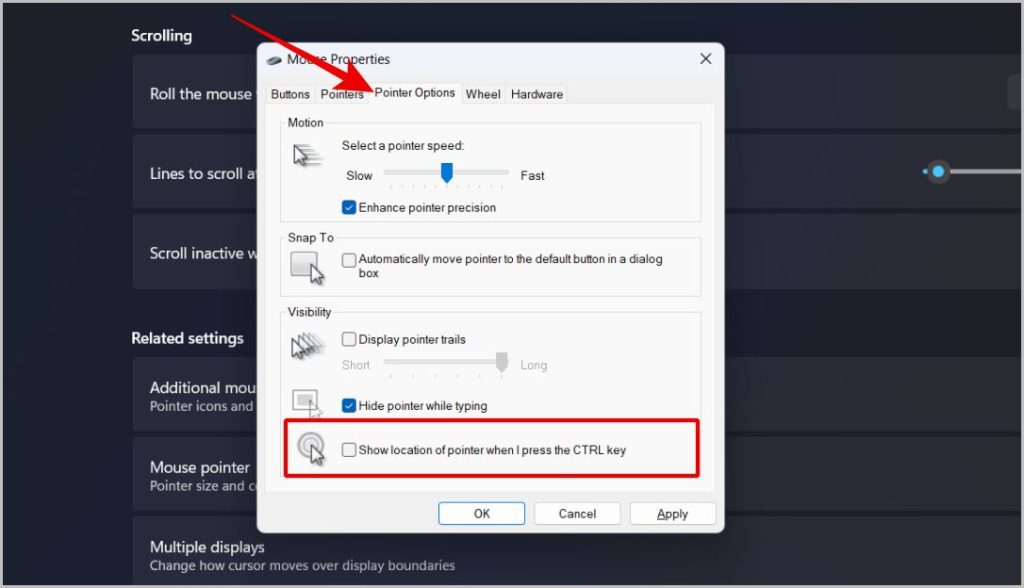
6. Klicken Sie abschließend auf Übernehmen und dann auf OK, um die Änderungen zu speichern. Danach können Sie die Einstellungen-App auch schließen.
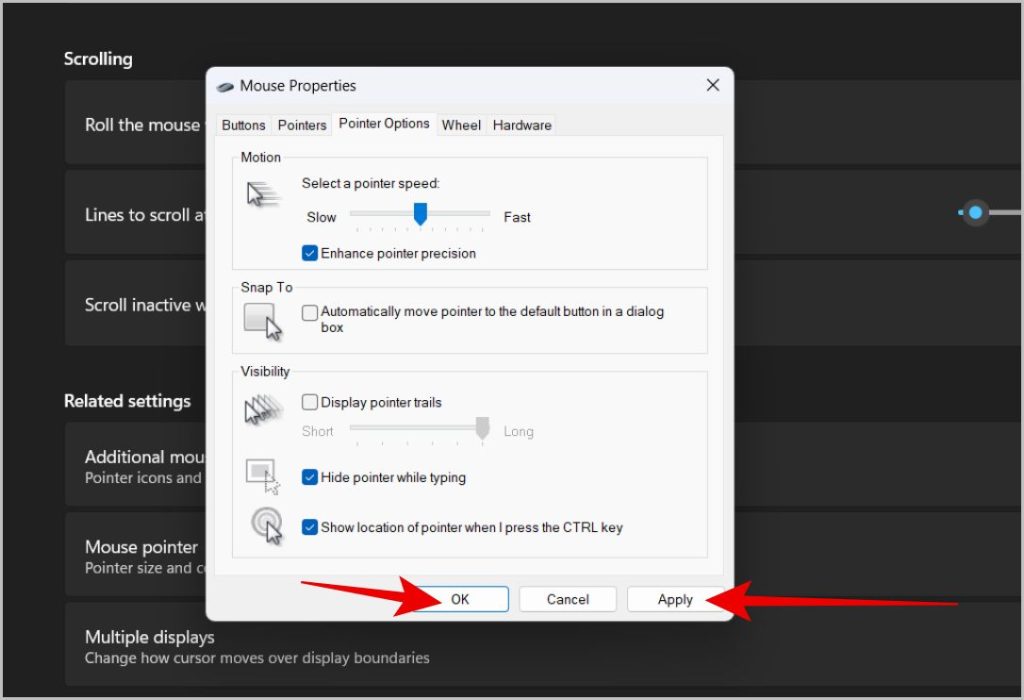
Um den Mauszeiger zu finden, drücken Sie einfach die Strg-Taste auf Ihrer Tastatur. Sie sollten eine Kreisanimation um Ihren Mauszeiger herum auf dem Bildschirm sehen, was das Auffinden erleichtert.
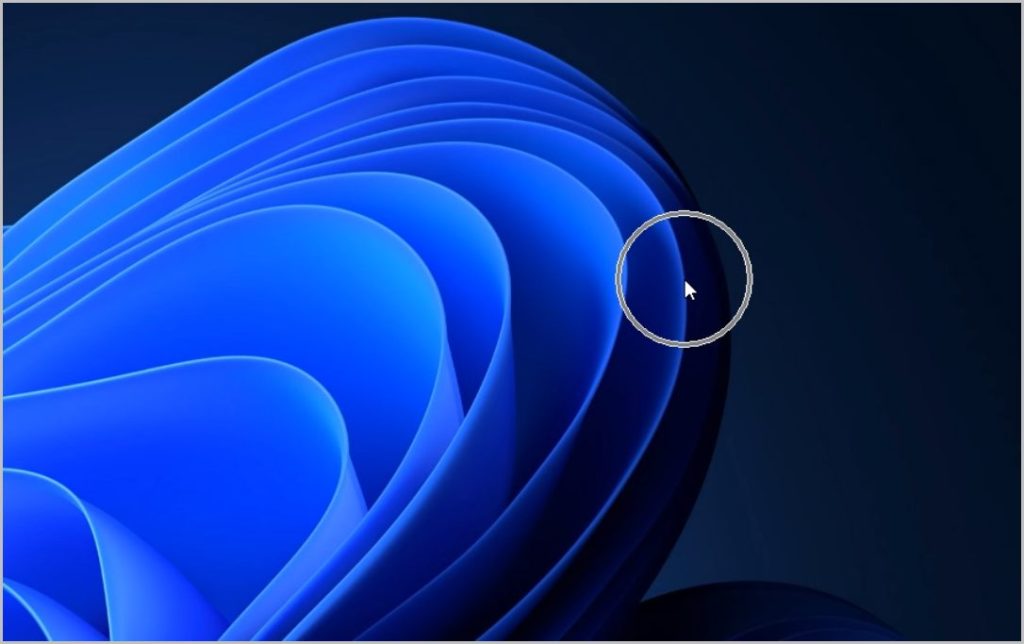
2. Suchen des Mauszeigers unter Windows mit PowerToys
Während Sie den Mauszeiger mit der nativen Option finden können, bietet die Verwendung von PowerToys einige einzigartige Vorteile. Es erregt mehr Aufmerksamkeit als ein normaler Kreis, fügt die Möglichkeit hinzu, das Aussehen und Verhalten des Kreises zu steuern, und passt die Aktivierungsmethode an.
Auch PowerToys wurde von Microsoft entwickelt, aber später als Open Source veröffentlicht. Es verfügt über eine Reihe von Tools und Funktionen, z. B. das Extrahieren von Text von überall, das Herausfinden, welches Programm die Datei/den Ordner gerade verwendet, das Umbenennen mehrerer Dateien auf einmal und vieles mehr.
1. Zunächst müssen Sie die PowerToys-App von GitHub herunterladen. Sie können es auch aus dem Microsoft Store herunterladen, aber es ist normalerweise ein einige Versionen zurückliegen.
2. Scrollen Sie auf der GitHub-Seite nach unten zum Abschnitt”Assets”. Wenn Ihr PC über einen X64-Prozessor verfügt, klicken Sie auf Power Toys X64 einrichten. Wenn Sie einen ARM-Prozessor haben, klicken Sie auf die Option Power Toys Setup ARM64 . Klicken Sie dann im Pop-up auf die Schaltfläche Speichern, um die Setup-Datei zu speichern.
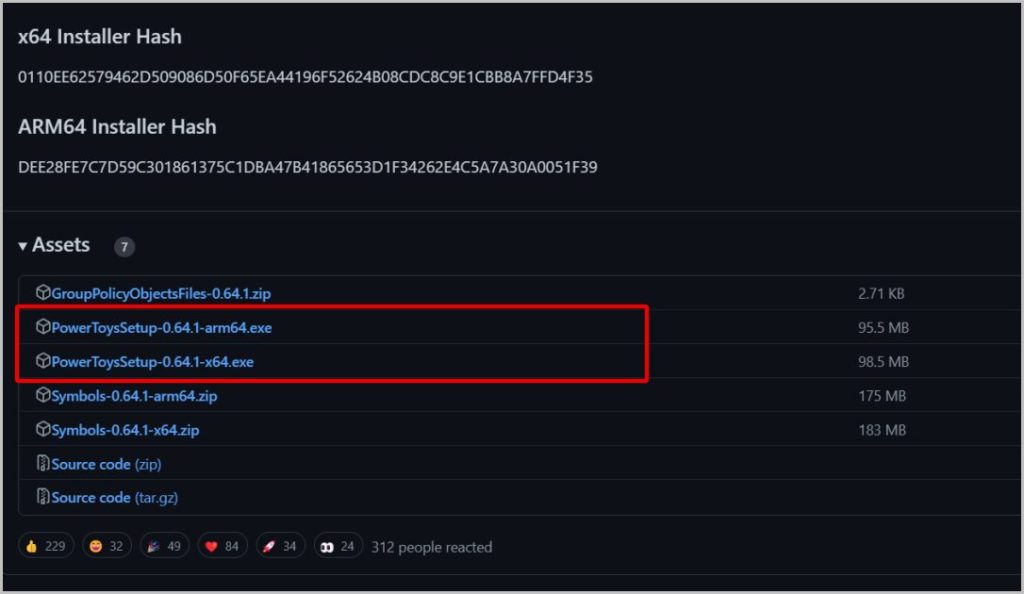
Wenn Sie nicht sicher sind, welchen Prozessor Ihr PC hat, öffnen Sie Einstellungen > System > Info. Suchen Sie nun auf der Info-Seite nach der Option Systemtyp . Hier sollten Sie Ihren Prozessortyp finden.
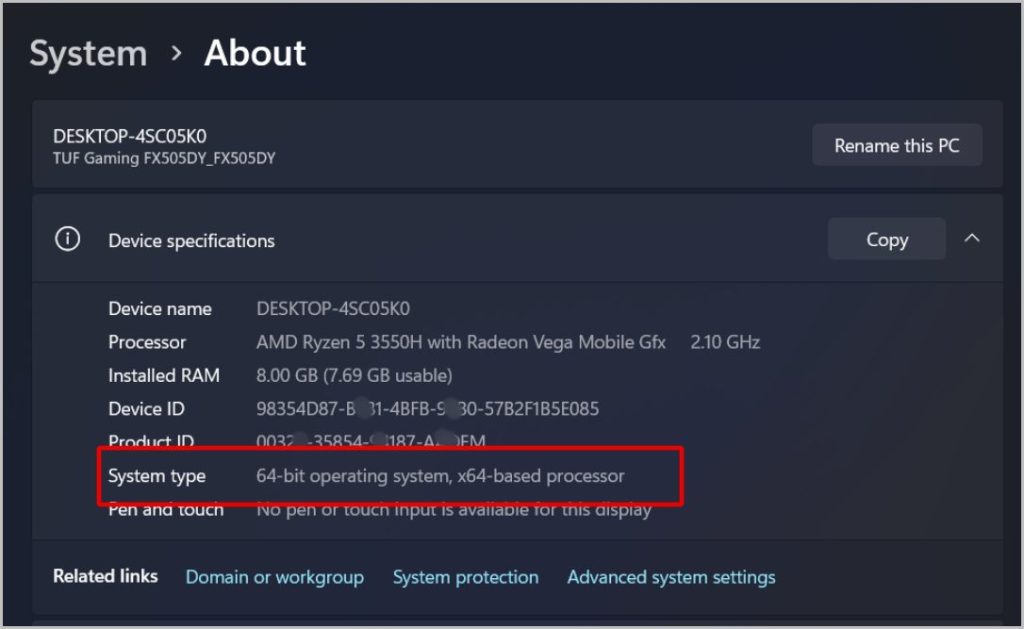
3. Öffnen Sie zur Installation die heruntergeladene Datei. Aktivieren Sie nun das Kontrollkästchen neben der Option Ich stimme den Lizenzbedingungen zu. Klicken Sie dann auf Installieren. Klicken Sie im Pop-up auf die Schaltfläche Ja , um den Installationsvorgang zu starten.
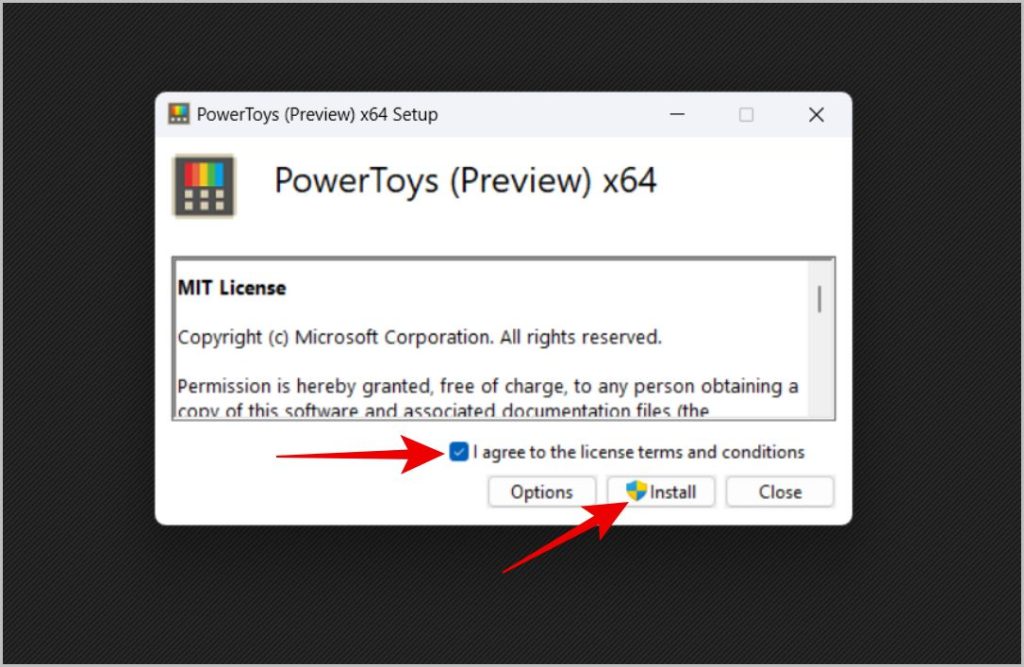
4. Öffnen Sie nun PowerToys und klicken Sie auf die Maus Dienstprogramme in der Seitenleiste.
5. Aktivieren Sie hier den Schalter neben Find My Mouse aktivieren.
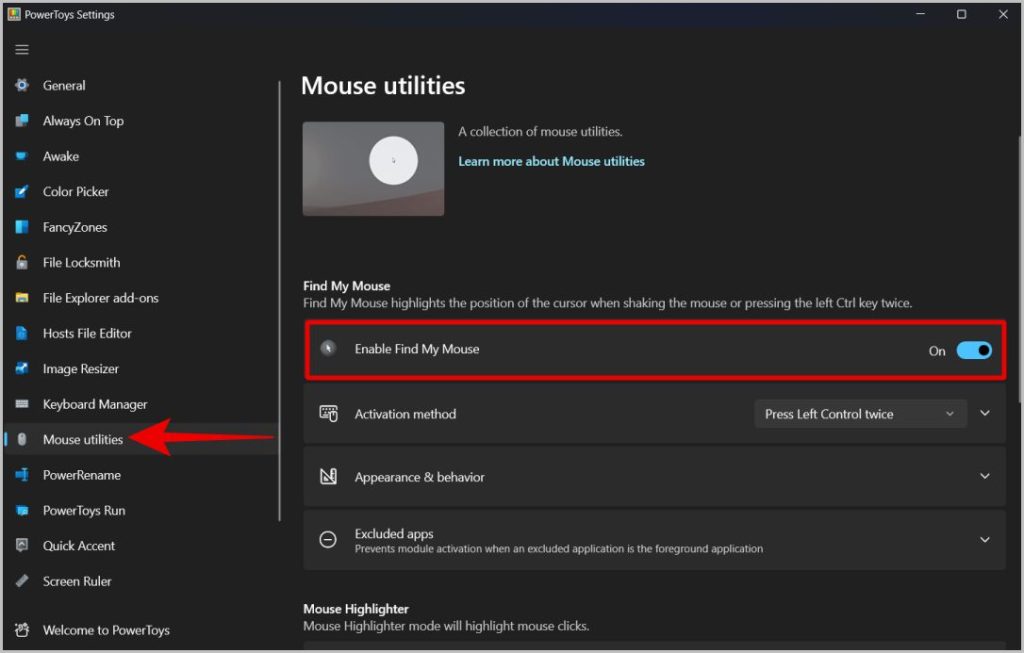
6. Dann können Sie neben der Option Aktivierungsmethode entweder die Option Linke Steuerung zweimal drücken oder die Option Maus schütteln. Die Funktion wird aktiviert und hilft Ihnen, Ihren Mauszeiger zu finden, wenn Sie diese ausgewählte Verknüpfung verwenden.
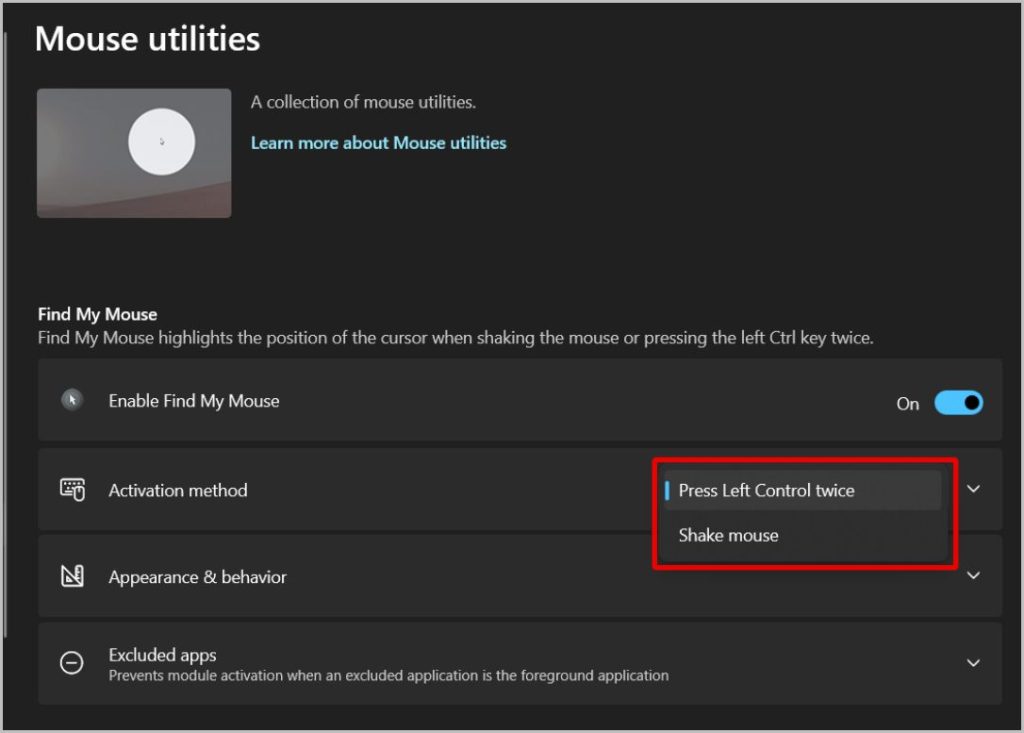
7. Verwenden Sie anschließend die von Ihnen ausgewählte Methode, um Ihren Mauszeiger zu finden. Es wirft ein Rampenlicht auf Ihren Mauszeiger und erleichtert das Auffinden.
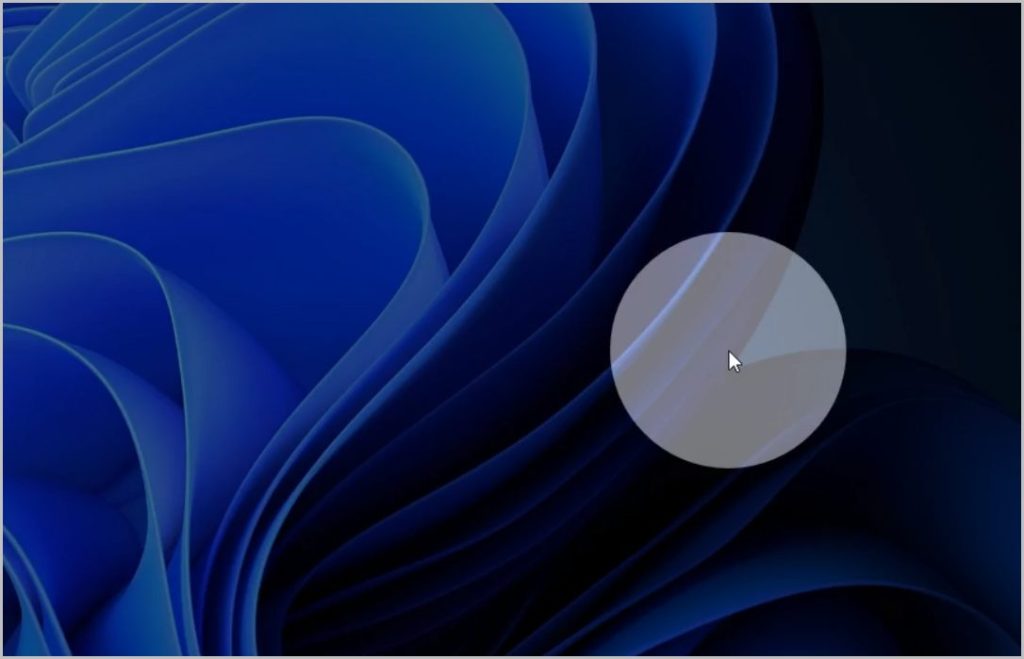
8. Falls Sie Änderungen an seinem Erscheinungsbild vornehmen möchten, klicken Sie auf die Option Erscheinungsbild und Verhalten . Darunter können Sie Hintergrundfarbe, Scheinwerferfarbe, Radius, Deckkraft, Animation usw. anpassen.
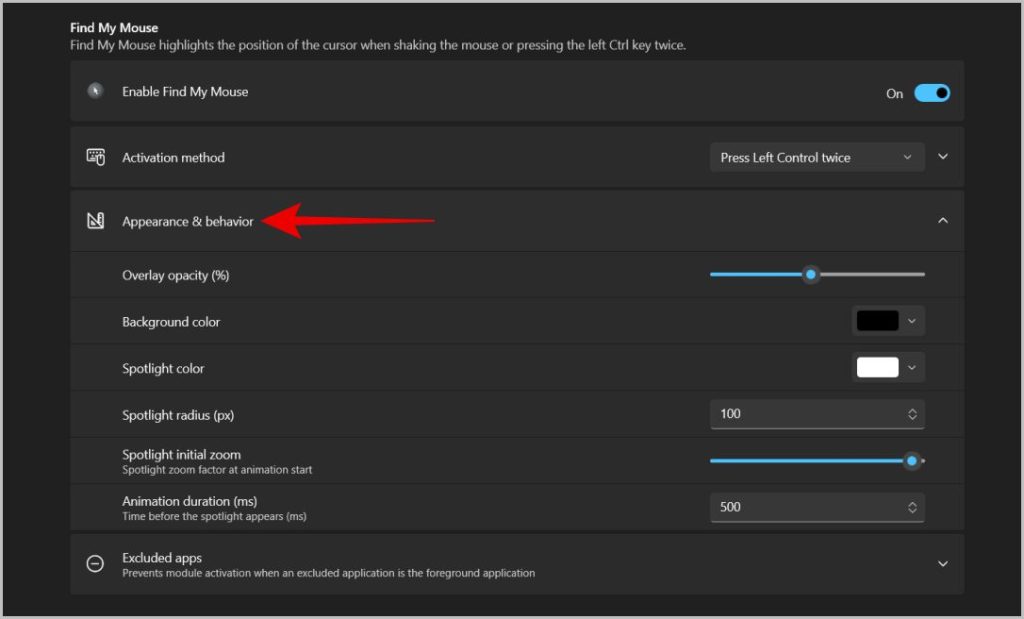
Das war’s, wenn Sie jetzt die Aktivierungsverknüpfung verwenden, wird ein Scheinwerfer um Ihren Mauszeiger entsprechend Ihrer angezeigt individuelles Aussehen.
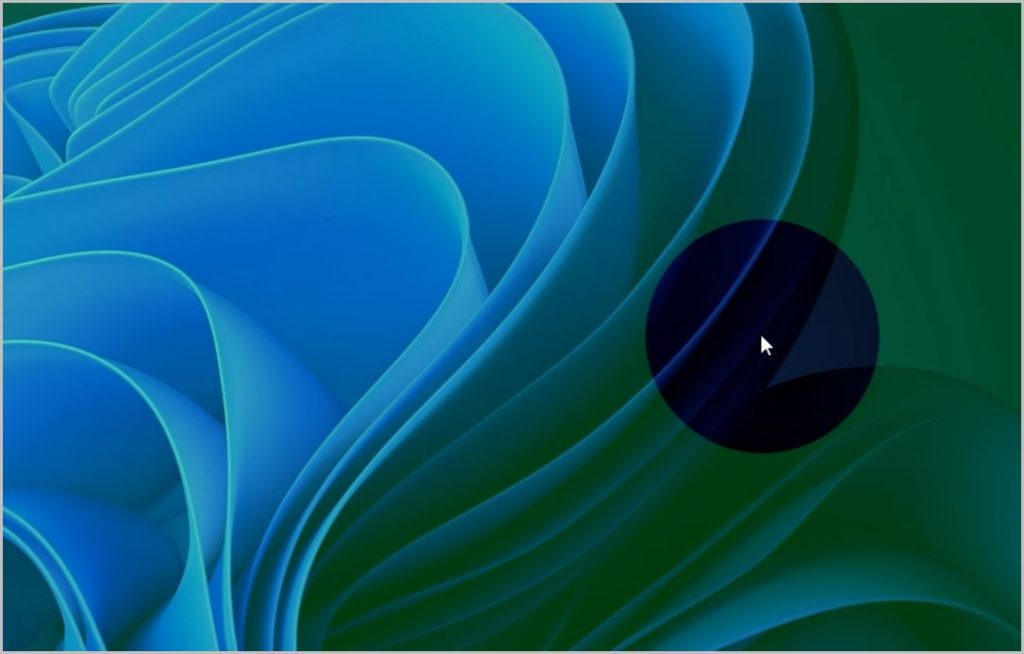
Falls Sie in anderen Apps die Steuerungstaste zweimal drücken oder die Maus schütteln möchten, können Sie diese Apps von PowerToys ausschließen. Wenn Sie also diese ausgeschlossenen Apps verwenden, wird Find My Mouse nicht aktiviert und zeigt ein Spotlight um den Mauszeiger an.
FAQs
1. Warum funktioniert My Power Toys Shortcut nicht?
Power Toys ist eine Anwendung, die automatisch gestartet wird, wenn Sie den PC einschalten, und immer im Hintergrund läuft, damit die Funktionen funktionieren. Wie auch immer, manchmal kann es ein Problem geben, die App automatisch zu starten, oder es kann einige Zeit dauern, bis die Power Toys App gestartet wird, um im Hintergrund zu arbeiten. Windows kann auch die im Hintergrund laufenden Apps schließen, um die Leistung auf Low-End-Geräten zu verbessern. Versuchen Sie, die Power Toys App manuell zu öffnen, damit alles normal funktioniert.
2. Warum funktioniert meine Maus nicht?
Sie haben die Maus also gefunden, aber leider funktioniert sie nicht? Das häufigste Problem kann das Verbindungsproblem sein. Wenn das Problem dadurch nicht behoben wird, versuchen Sie diese Möglichkeiten, um zu beheben, dass die Maus unter Windows nicht funktioniert. Falls Sie Probleme mit den Klicks haben, versuchen Sie, den Links-oder Rechtsklick zu beheben, der unter Windows nicht funktioniert
Mauszeiger gefunden
Die native Option ist größtenteils gut genug. Aber es fügt nur einen Kreis um die Maus hinzu. Mit PowerToys können Sie nicht nur den Scheinwerfer um den Mauszeiger herum anpassen, sondern Ihrem Arsenal auch eine Reihe anderer netter Werkzeuge hinzufügen. Beispielsweise können Sie festlegen, dass Fenster immer im Vordergrund bleiben, Miniaturansichten anzeigen und vieles mehr.